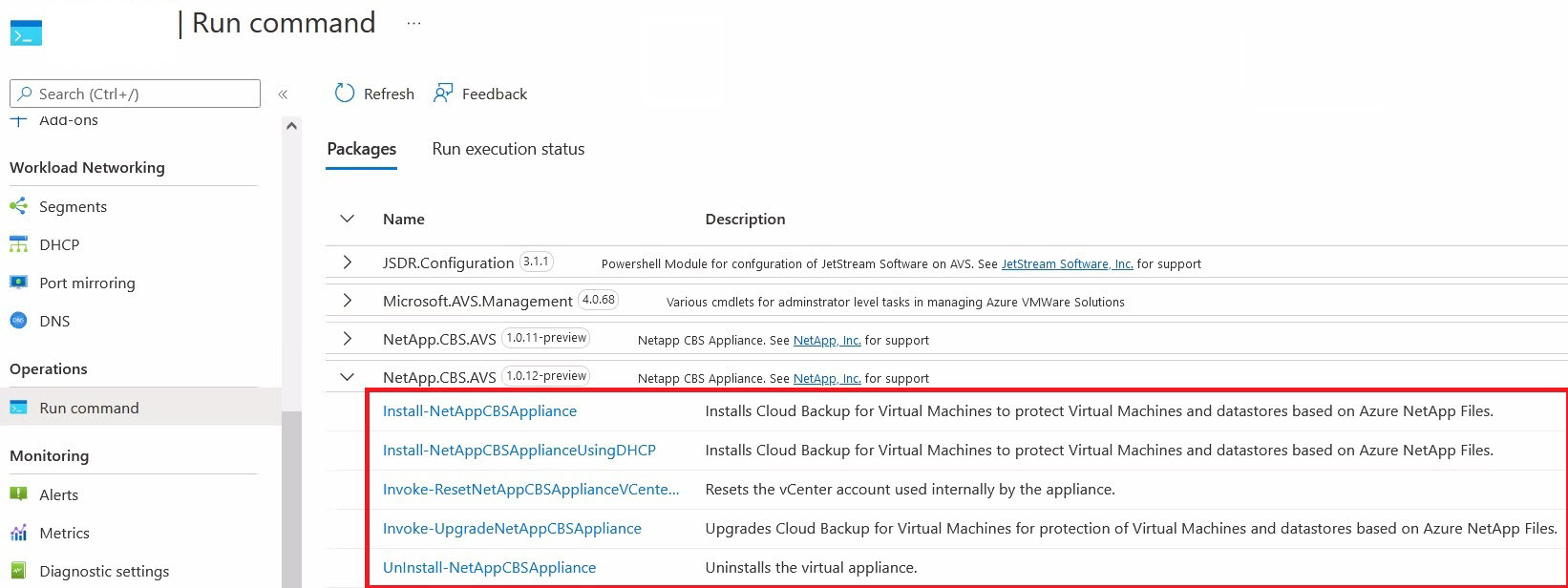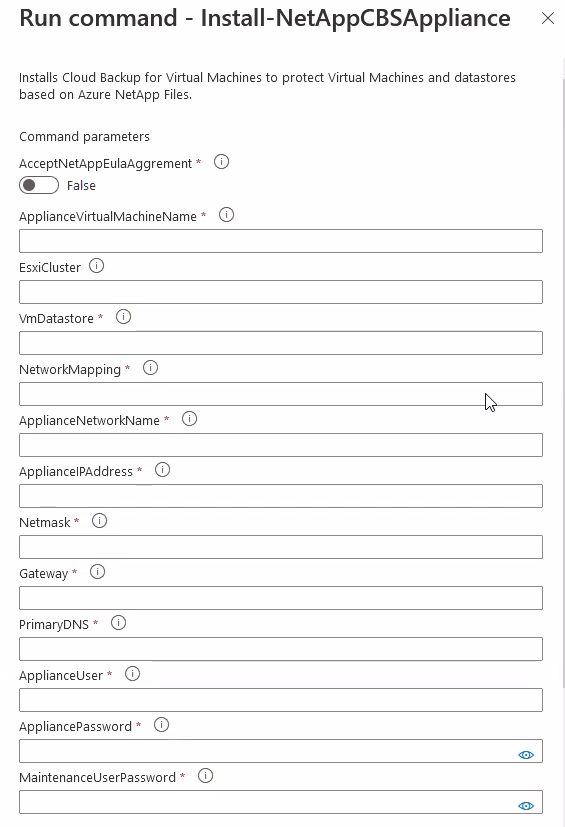Instalace cloudového zálohování pro virtuální počítače (Preview)
Zálohování cloudu pro virtuální počítače je modul plug-in nainstalovaný v řešení Azure VMware Solution a umožňuje zálohovat a obnovovat úložiště dat Azure NetApp Files a virtuální počítače.
Funkce cloudového zálohování pro virtuální počítače:
- Jednoduché nasazení prostřednictvím AVS
run commandz webu Azure Portal - Integrace do klienta vSphere pro snadné operace
- Snímky konzistentní vzhledem k virtuálním počítačům pro rychlé body obnovení
- Rychlé obnovení virtuálních počítačů a sad VMDKs v úložištích dat Azure NetApp Files
Instalace cloudového zálohování pro virtuální počítače
Službu Cloud Backup pro virtuální počítače je potřeba nainstalovat prostřednictvím webu Azure Portal jako doplněk.
Přihlaste se k privátnímu cloudu Azure VMware Solution.
Vyberte Spustit příkaz>Packages>NetApp.CBS.AVS>Install-NetAppCBSA.
Zadejte požadované hodnoty a pak vyberte Spustit.
Pole Hodnota ApplianceVirtualMachineName Název virtuálního počítače pro zařízení EsxiCluster Název cílového clusteru ESXi, který se má použít k nasazení zařízení. VmDatastore Úložiště dat, které se má použít pro zařízení. NetworkMapping Cílová síť, která se má použít pro zařízení. ApplianceNetworkName Název sítě, který se má použít pro zařízení. ApplianceIPAddress Adresa IPv4, která se má použít pro zařízení. Síťová maska Maska podsítě Brána IP adresa brány. PrimaryDNS Ip adresa primárního serveru DNS Uživatel zařízení Uživatelský účet pro hostování služeb rozhraní API v zařízení. AppliancePassword Heslo služby rozhraní API hostujícího uživatele v zařízení. MaintenanceUserPassword Heslo uživatele údržby zařízení Tip
Můžete také nainstalovat cloudovou zálohu pro virtuální počítače pomocí protokolu DHCP spuštěním balíčku
NetAppCBSApplianceUsingDHCP. Pokud instalujete cloudovou zálohu pro virtuální počítače pomocí dhcp, nemusíte zadávat hodnoty polí PrimaryDNS, Gateway, Netmask a ApplianceIPAddress. Tyto hodnoty se generují automaticky.Zkontrolujte oznámení nebo kartu Stav spuštění a zobrazte průběh. Další informace o stavu spuštění najdete v tématu Spuštění příkazu v řešení Azure VMware.
Po úspěšném spuštění se cloudové zálohování pro virtuální počítače automaticky zobrazí v klientovi VMware vSphere.
Upgrade cloudového zálohování pro virtuální počítače
Před zahájením upgradu musíte:
- Zálohujte databázi MySQL cloudového zálohování pro virtuální počítače.
- V případě vSphere pořiďte kopie snímků VMware virtuálního počítače cloudového zálohování.
Zálohování databáze MySQL
Nespustí zálohování databáze MySQL, pokud už je spuštěná úloha zálohování na vyžádání.
Ve webovém klientovi VMware vSphere vyberte virtuální počítač, ve kterém se nachází modul plug-in SnapCenter VMware.
Klikněte pravým tlačítkem na virtuální počítač. Na kartě Souhrn virtuálního zařízení vyberte Spustit vzdálenou konzolu nebo Spustit webovou konzolu a otevřete okno konzoly údržby.
Výchozí nastavení přihlášení pro konzolu údržby modulu plug-in SnapCenter VMware jsou:
Uživatelské jméno:
maintHeslo:admin123V hlavní nabídce zadejte možnost 1) Konfigurace aplikace.
V nabídce Konfigurace aplikace zadejte možnost 6) Zálohování a obnovení MySQL.
V nabídce Konfigurace zálohování a obnovení MySQL zadejte možnost 1) Konfigurace zálohování MySQL.
Na příkazovém řádku zadejte umístění zálohování úložiště, počet záloh, které se mají zachovat, a čas, kdy se má zálohování spustit. Všechny vstupy se uloží, když je zadáte. Po dosažení čísla uchovávání záloh se při provedení nových záloh odstraní starší zálohy.
Poznámka:
Zálohy úložiště jsou pojmenovány
"backup-<date>". Vzhledem k tomu, že funkce obnovení úložiště hledá předponu "backup", neměli byste ji změnit.
Upgrade
Pomocí následujícího postupu spusťte příkaz pro upgrade cloudové zálohy pro virtuální počítače na další dostupnou verzi.
- Vyberte Spustit příkaz>Packages>NetApp.CBS.AVS>Invoke-UpgradeNetAppCBSAppliance.
- Zadejte požadované hodnoty a pak vyberte Spustit.
- Zkontrolujte oznámení nebo podokno Stav spuštění a sledujte průběh.
Odinstalace cloudového zálohování pro virtuální počítače
Spuštěním příkazu můžete odinstalovat cloudovou zálohu pro virtuální počítače.
Důležité
Před zahájením upgradu musíte:
- Zálohujte databázi MySQL cloudového zálohování pro virtuální počítače.
- Ujistěte se, že ve značce VMware vSphere nejsou nainstalované žádné jiné virtuální počítače:
AVS_ANF_CLOUD_ADMIN_VM_TAG. Při odinstalaci se odstraní všechny virtuální počítače s touto značkou.
- Vyberte Spustit příkaz>Packages>NetApp.CBS.AVS>Uninstall-NetAppCBSAppliance.
- Zadejte požadované hodnoty a pak vyberte Spustit.
- Zkontrolujte oznámení nebo podokno Stav spuštění a sledujte průběh.
Změna hesla účtu vCenter
Pomocí následujícího postupu spusťte příkaz pro resetování hesla účtu vCenter:
- Vyberte Spustit příkaz>Packages>NetApp.CBS.AVS>Invoke-ResetNetAppCBSApplianceVCenterPasswordA.
- Zadejte požadované hodnoty a pak vyberte Spustit.
- Zkontrolujte oznámení nebo podokno Stav spuštění a sledujte průběh.